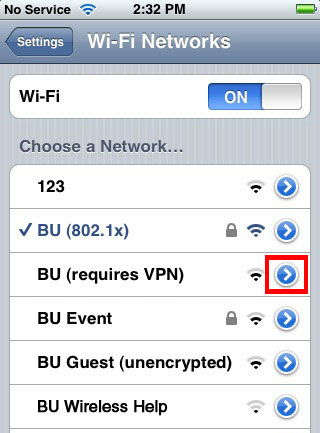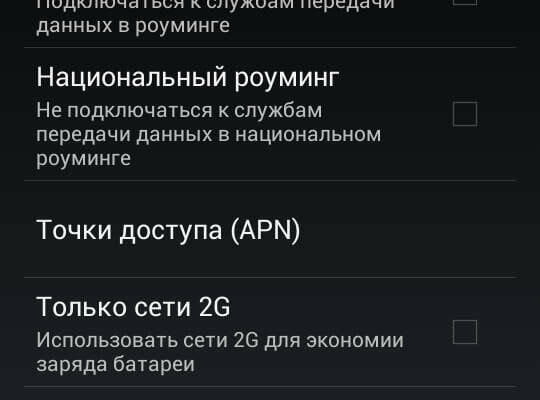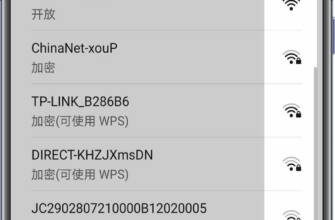Android'de mobil internet nasıl kurulur? Android'de İnternet nasıl kurulur: adım adım talimatlar
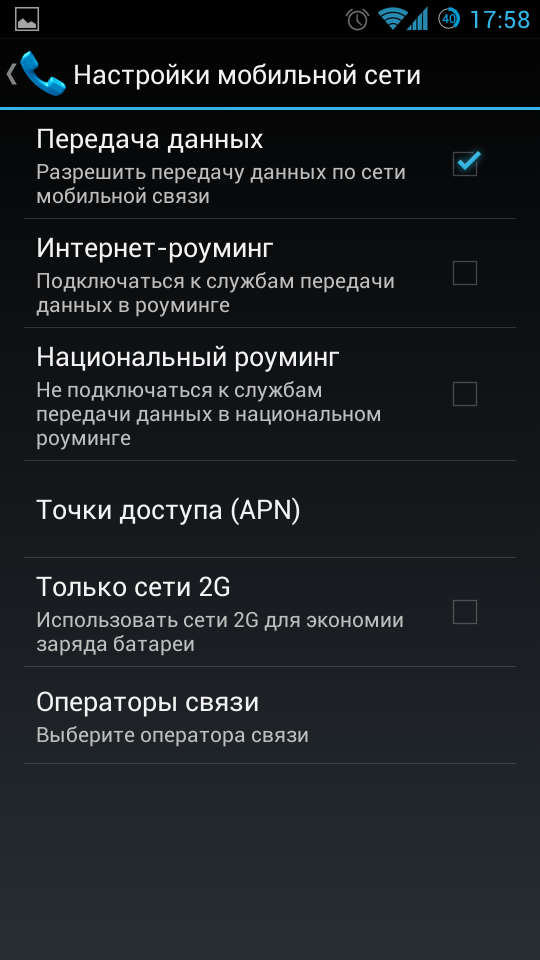
Tablet veya telefondan Wi-Fi yönlendirici nasıl kurulur?
Evde sabit bir bilgisayarınız veya dizüstü bilgisayarınız varsa, yönlendiriciyi kurarken herhangi bir sorun yaşamazsınız. Kuruldu, bağlandı, yapılandırıldı ve işiniz bitti. Peki ya bir bilgisayarınız yoksa ve bir Wi-Fi yönlendiriciyi kendiniz kurmak istiyorsanız. Zamanımızda yaygın bir durum, artık birçok insan tabletlerden, telefonlardan ve hatta televizyonlardan çevrimiçi oluyor. Ved yönlendiricinin bir bilgisayara bağlanmadan sorunsuz çalışabileceği burada yazıyor.
Yani, bir dizüstü bilgisayarınız (PC) yoksa, ancak yönlendiriciyi kendiniz kurmak ve evde bir Wi-Fi ağı kurmak istiyorsanız, bu aynı tablet veya akıllı telefondan (telefon) sorunsuz bir şekilde yapılabilir. Önemli olan, cihazın bir Wi-Fi ağına bağlanabilmesidir. Bir Wi-Fi yönlendirici almaya karar verirseniz, kesinlikle böyle bir cihaza sahip olursunuz. Tabletiniz veya akıllı telefonunuz hem Android hem de iOS üzerinde çalışabilir. Yani iPad, iPhone da aynı şeyi yapacaktır. Mümkünse, elbette bir tabletten kurulum yapmak en iyisidir. Çünkü orada ekran daha büyüktür ve daha kullanışlı olacaktır.
Bir tabletten yönlendirici kurma işlemi, bir bilgisayardan yönlendirici kurma işlemiyle neredeyse aynıdır. Bağlantının kendisi ve şimdi bahsedeceğim birkaç nüans daha? Sahip olmanız gereken en önemli şey İnternet bağlantısı (eve bir kablo döşenir) ve Wi-Fi yönlendiricinin kendisidir.
Bilgisayar olmadan yönlendirici kurulumu. Bir tablet veya akıllı telefondan
Her şeyden önce, yönlendiriciyi bağlamanız, hazırlamanız gerekir. Yönlendiriciyi bir prize takın ve İnternet'i WAN konektörüne bağlayın (bir ADSL modem veya İnternet sağlayıcısından gelen kablo). Tp-Link örneğini kullanarak yönlendiricinin bağlantısını görebilirsiniz. Hangi marka yönlendiriciye sahip olursanız olun, gücü açın ve internete bağlanın. Ayrıca, çıkarılabilirlerse antenleri de bağlayın.

Yönlendiriciyi açtıktan hemen sonra Wi-Fi ağını yayınlamaya başlayacaktır. Yönlendirici yeniyse, ağın standart bir adı olacaktır. "Asus", "Keenetic-7534" veya "TP-LINK_0919" gibi. Her şey ne tür bir yönlendiriciniz olduğuna bağlıdır. Ağ şifrelenmemiş olacaktır.
Yönlendiricinizin dağıtmaya başlayacağı ağ standart olmayan bir ada sahipse veya parola korumalıysa, ayarları sıfırlamanız ve ardından devam etmeniz gerekir. Yönlendirici üzerindeki RESET düğmesine 10 saniye basılı tutarak ayarları sıfırlayabilirsiniz. Örnek olarak Tp-Link kullanarak ayarları sıfırlamak için bir talimat.
Tabletimizi veya telefonumuzu alıyoruz, ayarlar, Wi-Fi sekmesine gidiyoruz ve mevcut ağlar listesinden ağımızı seçiyoruz. Ona bağlanıyoruz. Şifresiz olmalıdır. Bir şifre talebi görünürse, ayarları sıfırlarız (yukarıya bakın). Bazı durumlarda, ağa bağlanma kodu yönlendiricinin altında belirtilir.

Ardından tabletinizde veya akıllı telefonunuzda herhangi bir tarayıcıyı (Opera, Chrome, Safari) açın, adres çubuğuna yazın 192.168.1.1 veya 192.168.0.1 adresini bulun ve ona gidin. Yönlendiricinizin adresini genellikle cihazın altında bulunan etikette görebilirsiniz.
Yönlendiriciye bağlı olarak, doğrudan ayarlara gidebilirsiniz veya kullanıcı adı ve şifre isteyen bir pencere açılacaktır. Genellikle bunlar varsayılan olarak ayarlanmıştır Yönetici ve yönetici . Bunları gösteriyoruz ve ayarlara giriyoruz. Yönlendirici ayarlarına girmek için evrensel talimatlara göz atabilirsiniz.
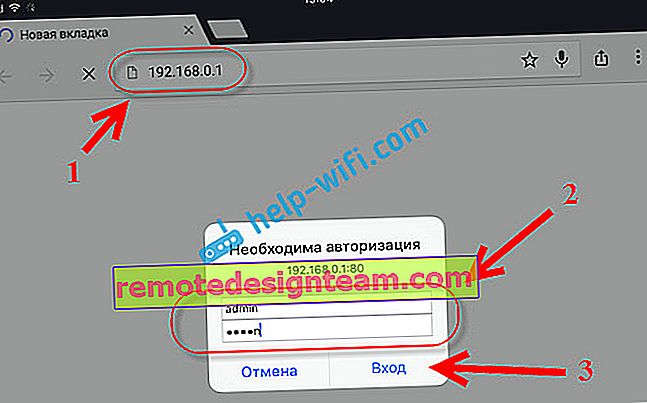
Eğer her şeyi doğru yaptıysanız, yönlendiricinizin ayarlarına yönlendirileceksiniz. TP-Link kontrol paneline sorunsuz bir şekilde gittim.

Asus yönlendiriciyi tabletten kurmak:
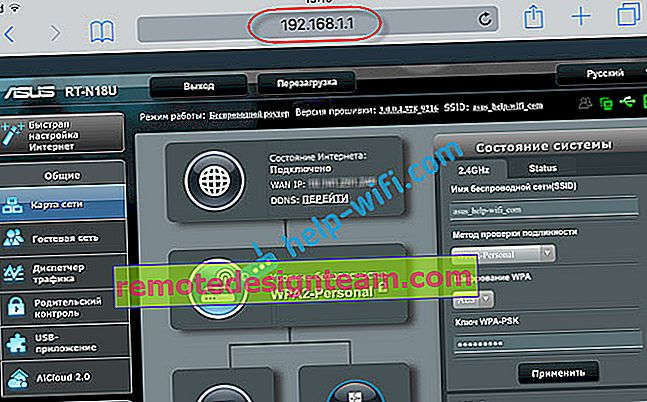
Ve sonra her zamanki gibi kurduk. Yönlendiricinizi nasıl yapılandıracağınızı bilmiyorsanız, web sitemizdeki "Yönlendiricinin Yapılandırılması" bölümündeki talimatlara bakın.
Wi-Fi ağı üzerinden bir yönlendirici kurarken önemli bir nokta
Kurulum işlemi sırasında, Wi-Fi ağ ayarları da dahil olmak üzere çeşitli parametreleri değiştireceksiniz. Temel olarak, bu ağ adı ve paroladır. Bu nedenle, Wi-Fi ağınızın adını değiştirdiğinizde ve bir parola belirlediğinizde, ayarları kaydettikten ve yönlendiriciyi yeniden başlattıktan sonra, tabletinizi veya akıllı telefonunuzu (kurduğunuz) Wi-Fi ağınıza bağlamada sorunlar olabilir.
Her durumda, cihazı ağınıza manuel olarak yeniden bağlamanız gerekecektir. Bu işe yaramazsa, "bağlanılamadı" gibi bazı hatalar görünecektir, o zaman mobil cihazınızdaki ağı silmeniz ve yeniden bağlanmanız gerekir.
iPad veya iPhone'da istediğiniz ağa tıklayın ve "bu ağı unutun" seçin.
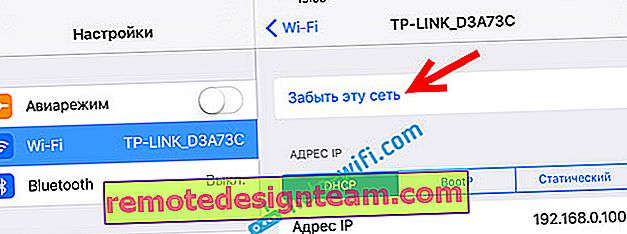
Android cihazlarda, ihtiyacımız olan ağa tıklayın ve "Ağı sil" öğesini seçin.
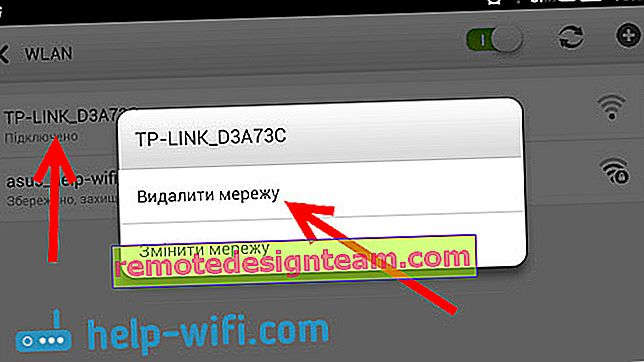
Bundan sonra, ayarlanan şifreyi kullanarak ağınıza bağlanın.
Yönlendirici ayarlarında kablosuz ayarlarını değiştirdiğinizde, bağlı tüm cihazlarda ayarları yapmanız gerekecektir.
Yönlendiriciyi bir tabletten veya aynı akıllı telefondan herhangi bir sorun yaşamadan yapılandırabilirsiniz. Bir bilgisayar kullanarak yapılandırmak kadar kolaydır. Sorularınızı sorun ve ipuçlarınızı yorumlarda paylaşın!
Bir tablet veya telefondan Wi-Fi yönlendirici nasıl kurulur?
Evde sabit bir bilgisayarınız veya dizüstü bilgisayarınız varsa, yönlendiriciyi kurarken herhangi bir sorun yaşamamanız gerekir. Kuruldu, bağlandı, yapılandırıldı ve işiniz bitti. Peki ya bir bilgisayarınız yoksa ve bir Wi-Fi yönlendiriciyi kendiniz kurmak istiyorsanız. Zamanımızda yaygın bir durum, artık birçok insan tabletlerden, telefonlardan ve hatta televizyonlardan çevrimiçi oluyor. Ved yönlendiricinin bir bilgisayara bağlanmadan sorunsuz çalışabileceğini burada yazdık.
Dolayısıyla, bir dizüstü bilgisayarınız (PC) yoksa, ancak yönlendiriciyi kendiniz kurmak ve evde bir Wi-Fi ağı kurmak istiyorsanız, bu aynı tablet veya akıllı telefondan (telefon) sorunsuz bir şekilde yapılabilir. Önemli olan, cihazın bir Wi-Fi ağına bağlanabilmesidir. Bir Wi-Fi yönlendirici almaya karar verirseniz, kesinlikle böyle bir cihaza sahip olursunuz. Tabletiniz veya akıllı telefonunuz hem Android hem de iOS üzerinde çalışabilir. Yani iPad, iPhone da aynı şeyi yapacaktır. Mümkünse, elbette en iyisi bir tabletten kurulum yapmaktır. Çünkü orada ekran daha büyüktür ve daha kullanışlı olacaktır.
Bir tabletten yönlendirici kurma işlemi, bir bilgisayardan yönlendirici kurma işlemiyle neredeyse aynıdır. Bağlantının kendisi ve şimdi bahsedeceğim birkaç nüans daha? Sahip olmanız gereken en önemli şey İnternet bağlantısı (eve bir kablo döşenir) ve Wi-Fi yönlendiricinin kendisidir.
Android'de interneti otomatik olarak yapılandırmak için mobil operatör numaraları
Kural olarak, cihaza bir SIM kartın ilk kurulumu sırasında, İnternet bağlantısı otomatik olarak yapılandırılır, ancak akıllı telefon tableti yapılandırılmamışsa, ki bu nadirdir , o zaman cihazı manuel olarak yapılandırmanız gerekecektir. Kural olarak, cihaza bir SIM kartın ilk kurulumu sırasında İnternet bağlantısı otomatik olarak yapılandırılır, ancak akıllı telefon tableti yapılandırılmamışsa, ki bu nadirdir, o zaman cihazı manuel olarak yapılandırmanız gerekecektir.
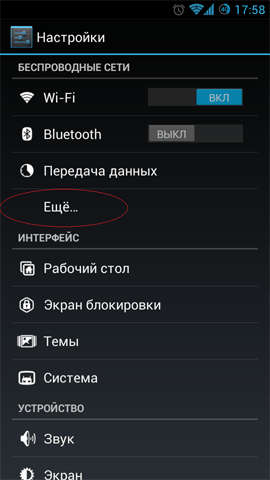
Yakınlarda Wi-Fi ağı olmaması ve iPhone'da 3G'nin gerekli görevleri yerine getirememesi durumunda, İnternet'e sahip kişisel bir bilgisayar kullanıcının yardımına gelebilir. Bunu yapmak için, iki cihazın bağlanacağı bir USB kablosuna da ihtiyacınız olacaktır.
Wi-Fi bağlantısı
Akıllı telefonunuzu bir kablosuz ağa bağlamak için genellikle önce yapılandırmanız bile gerekmez.

Yakın çevredeki tüm mevcut erişim noktalarının bir listesini almak için adaptörü açmanız yeterlidir.
Ardından istediğiniz noktayı seçin, ayarlanmışsa şifreyi girin ve ücretsiz internetin keyfini çıkarın. Ancak bazen yönlendiricinin ağı dağıttığı ancak adaptörünüzün bunu algılayamadığı durumlar olabilir. Bu durumda:
Buraya manuel olarak bir erişim noktası ekleyebilirsiniz. Bunu yapmak için ağ adını (SSID), kullanılan şifreleme türünü (örneğin, WPA2 PSK) ve güvenlik anahtarını bilmeniz gerekir. Bu parametreleri manuel olarak belirleyerek yönlendiriciye bağlanabileceksiniz.
Günümüzde mobil cihazlar büyük talep görüyor, kelimenin tam anlamıyla herkeste var. Sadece akrabaları aramak veya SMS mesajları göndermek için değil, aynı zamanda Global Web'e erişmek için de kullanılıyorlar. Ne yazık ki, bir cihaz satın alırken, danışmanlar bir Android veya iPhone'da İnternet'in nasıl kurulacağını nadiren açıklar ve cihaz sahibinin bunu kendi başına çözmesi gerekir.
Modern dünyada internetsiz bir telefon diğerlerini şaşırtıyor
Acil bir sorunu çözmek için, herhangi bir taşınabilir cihazın sahibinin Global Web'e tam olarak nasıl erişeceğine kendisinin karar vermesi gerekir. Bugün, ağa erişim sağlamak için çeşitli seçenekler bulunmaktadır:
- Wi-Fi bağlantısı.
- Mobil İnternet üzerinden bağlantı.
- Kişisel bilgisayar üzerinden bağlantı.
Wi-Fi, özel olarak belirlenmiş yerlerde, örneğin evde, metroda, ağlarda kolayca bağlanabilen bir kablosuz ağdır. Hızlı yemek. 3G internetin aksine, Wi-Fi çok daha yüksek veri aktarım hızları sağlar ve bağlantı ücretsizdir.
Kendi akıllı telefonunuzu böyle bir ağa bağlamak için, sahibinin hiçbir şeye ihtiyacı yoktur. özel programlar veya yardımcı programlar, çünkü prosedür oldukça basittir ve minimum zaman alır. Öncelikle iPhone'unuzdaki ana menüyü açmanız gerekir. Ardından, tüm uygulamalar listesinde "Ayarlar" seçeneğini bulun ve oraya gidin. Mevcut Wi-Fi bağlantılarının listesini içeren yeni bir pencere açılacaktır. Eğer orada değilse, kullanıcının kaydırıcıyı açık konuma getirmesi gerekir. Geriye sadece erişmek istediğiniz Wi-Fi türünü seçmek kalır. Ağ engellenmişse, bir parola girmeniz gerekebilir. Tüm veriler doğru girilirse, akıllı telefon ağa bağlanabilir ve kullanılabilir.